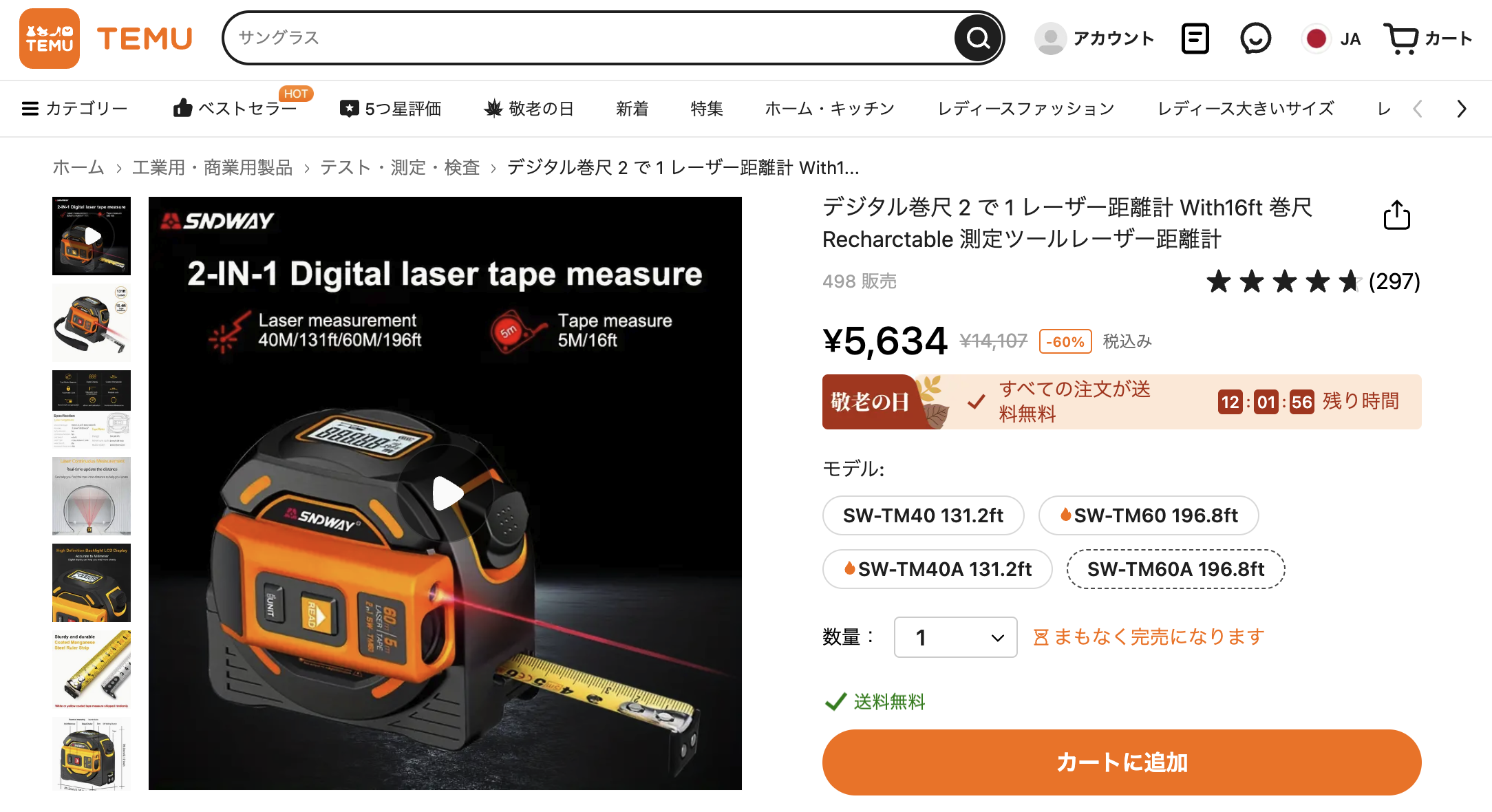最近のスマホはカメラ機能の性能が高くなり、非常に綺麗な映像でムービー撮影が可能になっています。「Xperia(エクスペリア)シリーズ」では発熱問題はあるものの4K動画撮影が可能で綺麗な映像を楽しむことが出来ます。
せっかく4Kで撮影したのだから大画面テレビで見たいと考えるのは世の常ですよね。
そもそもスマホだけで撮影した4K動画を鑑賞するのであれば、4Kほどの高画質は不要。大画面に映し出してこそ4Kの醍醐味が味わえるってものです。
そこで、
という疑問が出てきます。その解決方法は「有線接続」と「無線接続」の2通りあり、それぞれ必要機材が異なるので下記に解説します。
iPhoneやiPadの場合は下記の記事をご覧ください。
せっかくキレイに撮った写真や動画をiPhoneやiPadの小さい画面だけで鑑賞するのはもったいない。やっぱりテレビに映し出して端末の画面を大画面テレビに映し出して楽しみたい。XperiaなどのAndroid端末ではMHL変換[…]
Xperiaから有線接続でテレビに出力する方法
MHL変換ケーブルで有線接続してテレビに出力
一番手っ取り早いのは、「MHL変換ケーブル」を利用してスマホとテレビをHDMIケーブルで接続すれば簡単にスマホで撮影した映像をテレビに映し出すことが可能。
価格はAmazonで1,000円〜2.000円前後。量販店だと2,000円は超えます。
ただし、4K対応ってなるともうちょっと高くなります。
有線接続した場合のデメリット
MHL変換ケーブルを利用した際のデメリットは、ケーブルの長さの問題が出てきます。
たいてい1メートル程度の長さなので、スマホはテレビの付近において操作をしないといけないため、テレビから離れて操作をするって事ができないってのが一番の難点。
それと、スマホとテレビ両方がMHL3.0に対応していなければ4K動画をテレビで見る事ができないってこと。
Wi-Fi接続(無線)でテレビに画面をキャストする方法
有線接続時のデメリットをカバーするのが無線接続でテレビに出力する方法。必要な機材としては、GoogleのChromecast(クロームキャスト)です。クロームキャストの設定が出来ていれば、Xperia側からネットワークを通じて簡単に映像を見ることがデキちゃいます。
先日購入した一眼レフカメラEOS-KISSで撮影した画像がめちゃくちゃキレイなんです。そんな感動するほどの画像をパソコンやスマホなどのちっちゃい画面だけで楽しむのは勿体ない。そこで、SDカードをテレビに挿して画像を見るとこりゃまたスゴい!と[…]
Xperia側の画面をテレビにミラーリングする操作方法

まずは、設定画面から「Xperia接続設定」-「画面キャスト」を選択すると、同一Wi-Fiに接続されているChromecastを認識するのでそれを選択。

そして、画面上から下に向かってスワイプをすると表示される「画面のキャスト」をタップして先ほど設定したChromecastを指定してあげると・・・


こんな感じで、スマホの画面そのままがテレビに映し出されます。
縦表示の場合は、テレビの中央に縦画面表示され、スマホの画面を横画面にすれば、テレビ画面一杯に映像が映し出されます。


これで、スマホで撮影した4K動画もテレビで鑑賞することが可能になります。
無線接続した場合のデメリット
無線接続の場合、スマホがクロームキャストと同一ネットワークに接続されていれば、テレビから離れた場所からでもキャストすることが出来る反面、デメリットもあります。
それはWi-Fiの通信状況が悪い場合になかなかテレビに映し出されないということもありいます。とくに4Kで撮影した動画は、データ容量が大きいため通信状況が悪いとブロックノイズが発生したり途中で止まったりとストレスが発生することもあり得ますので、家庭内の環境に応じて接続方法を選ぶようにしてください。